上一篇
网络教程📶路由器重置方法与恢复出厂设置操作全流程指南
- 问答
- 2025-08-31 10:42:01
- 6
路由器重置与恢复出厂设置操作全流程指南 📶
(信息来源参考日期:2025年8月)
开头场景唠一唠
“哎?这WiFi怎么又卡了!”——是不是偶尔会觉得家里路由器像在“闹脾气”?有时候网络慢得像蜗牛,或者突然连不上设备,重启几次也没用,别急,这时候可能就需要给路由器来个“一键重启人生”:重置或恢复出厂设置,别担心,这操作没啥技术门槛,跟着下面的步骤走,十分钟搞定!
重置 vs 恢复出厂设置:有啥区别?
- 重置(重启):相当于让路由器“睡一觉再醒过来”,不断电、不丢设置,适合解决临时卡顿。
- 恢复出厂设置:相当于“一键失忆”,清空所有自定义设置(比如WiFi名称、密码、宽带账号等),回到买来的初始状态,适合解决无法登录、忘记密码或配置混乱的问题。
注意:恢复出厂会清除所有设置,操作前记得试试有没有更简单的办法(比如先重启路由器或调整天线位置)!
操作前准备
- 找设备:确认路由器的品牌和型号(一般在机身底部标签上)。
- 找工具:准备一根牙签或卡针(用来按重置按钮)。
- 记信息:
- 宽带账号和密码(运营商给的,恢复后需重新输入)。
- 原WiFi名称和密码(如果想设回一样的)。
- 其他自定义设置(比如端口转发、家长控制等)。
重置路由器(软重启)
- 拔电源:直接拔掉路由器电源线。
- 等10秒:让路由器彻底“放松”一下。
- 插回电源:重新接通电源,等待指示灯稳定(通常1-2分钟)。
- 测试网络:用手机或电脑连WiFi试试是否恢复正常。
恢复出厂设置(硬重置)
如果重启没用,再走这一步!
方法1:通过按钮重置(最常用)
- 找到Reset孔:在路由器背面或侧面,一个小孔写着“Reset”或“重置”。
- 长按按钮:
- 用牙签顶住孔内的按钮(别太用力戳坏啦!)。
- 按住10-15秒,直到所有指示灯同时闪烁或熄灭后重新亮起(不同品牌指示灯变化可能不同,一般看到灯全闪就松手)。
- 等待重启:路由器会自动重启并恢复出厂设置,过程约1-3分钟。
方法2:通过管理后台重置(需能登录)
- 连上路由器:用电脑或手机连接路由器的WiFi。
- 打开管理页:在浏览器输入管理地址(一般是
168.1.1或168.0.1,具体看路由器标签)。 - 登录后台:输入用户名和密码(默认一般是
admin/admin或admin/123456,详见路由器标签)。 - 找到恢复选项:在“系统工具”或“高级设置”里找“恢复出厂设置”按钮,点确认即可。
恢复后重新设置网络
恢复出厂后,路由器变成“空白状态”,需重新配置:
- 连接路由器:用手机或电脑连上默认WiFi(名称和密码在路由器标签上,TP-LINK_XXXX”)。
- 打开管理页:浏览器输入管理地址,按提示设置登录密码。
- 输入宽带账号:选择“PPPoE”模式,填入运营商给的账号密码。
- 设WiFi名称和密码:建议用字母+数字组合,避开特殊符号。
- 保存重启:设置完成后保存,等待路由器重启即可上网。
常见问题答疑
- 按了重置键没反应?
确保按住足够时间(10秒以上),部分型号需通电状态下长按。
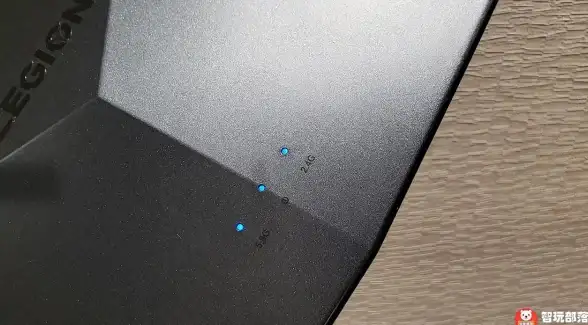
- 忘记宽带账号密码怎么办?
联系运营商(移动/电信/联通)客服查询。

- 恢复后无法上网?
检查宽带账号密码是否正确,或重启光猫和路由器。
- 管理地址打不开?
确认设备已连接路由器WiFi,或尝试换浏览器/清缓存。
最后提醒
- 恢复出厂是“大招”,别频繁使用哦!
- 定期更新路由器固件,能提升网络稳定性~
- 如果折腾半天还是没解决,可能是硬件问题,直接联系路由器售后或运营商报修吧!
希望这篇指南能帮你搞定网络小脾气! 📶✨
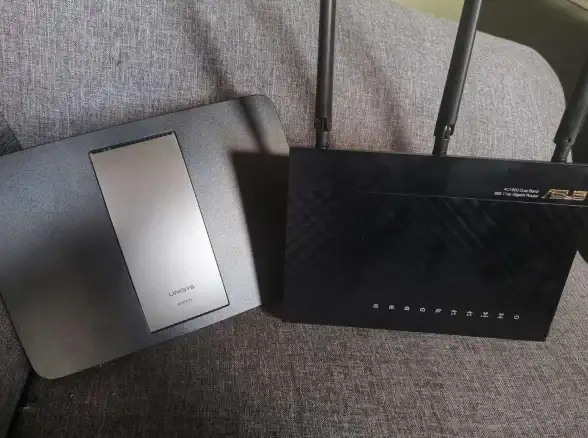
本文由 布婵娟 于2025-08-31发表在【云服务器提供商】,文中图片由(布婵娟)上传,本平台仅提供信息存储服务;作者观点、意见不代表本站立场,如有侵权,请联系我们删除;若有图片侵权,请您准备原始证明材料和公证书后联系我方删除!
本文链接:https://xdh.7tqx.com/wenda/797192.html

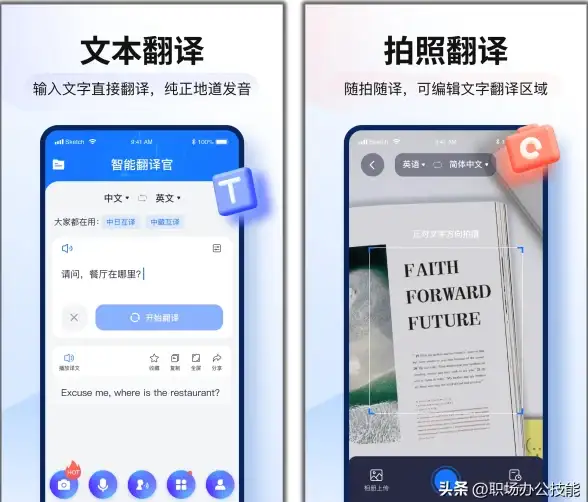


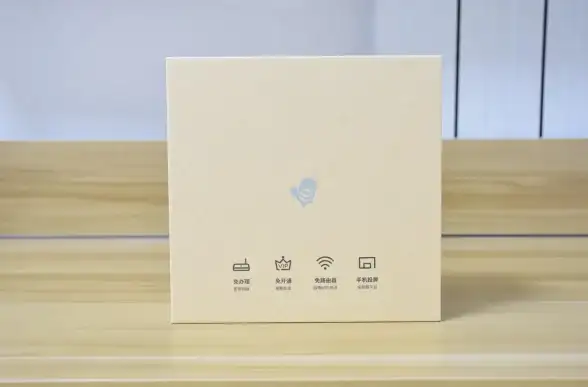




发表评论